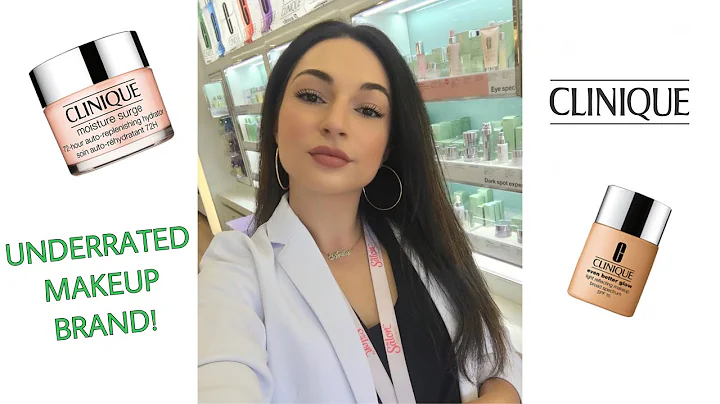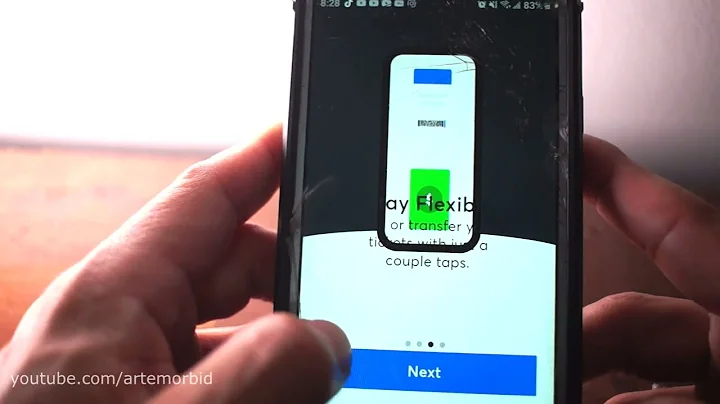Cómo agregar una tabla de contenidos en Confluence
Tabla de contenidos
- Introducción
- Beneficios de agregar una tabla de contenidos
- Cómo agregar una tabla de contenidos
- Personalización de la tabla de contenidos
- 4.1 Tipo de salida
- 4.2 Estilo de listado
- 4.3 Sangría de encabezados
- 4.4 Separador
- 4.5 Niveles de encabezado
- 4.6 Incluir y excluir encabezados
- 4.7 Configuración imprimible
- Inserción de la tabla de contenidos
- Conclusiones
📑 Introducción
En este tutorial de Confluence, aprenderemos cómo agregar una tabla de contenidos a una página. Una tabla de contenidos es una herramienta muy útil que permite a los lectores navegar fácilmente por una página, especialmente en documentos largos. A continuación, exploraremos los beneficios de utilizar una tabla de contenidos y cómo personalizarla según tus necesidades.
📚 Beneficios de agregar una tabla de contenidos
La tabla de contenidos ofrece numerosos beneficios tanto para los creadores de contenido como para los lectores. Algunas de las ventajas más destacadas son:
- Facilita la navegación: Los lectores pueden acceder directamente a una sección específica de la página sin tener que desplazarse largamente.
- Ahorro de tiempo: La tabla de contenidos permite una búsqueda rápida y eficiente del contenido relevante.
- Mejora la experiencia de lectura: Los lectores pueden obtener una vista general del contenido y decidir qué secciones desean leer.
- Organización eficiente: Ayuda a estructurar y organizar el contenido de manera lógica y coherente.
🖊️ Cómo agregar una tabla de contenidos
Agregar una tabla de contenidos en Confluence es un proceso sencillo. Sigue estos pasos:
- Abre la página en la que deseas agregar la tabla de contenidos.
- Haz clic en el icono de edición para editar la página.
- En la parte superior de la página, busca el ícono de tabla de contenidos o utiliza el comando
/table.
- Selecciona "Tabla de contenidos" de la lista desplegable o utiliza la función de autocompletar.
- La tabla de contenidos se generará automáticamente en función de los encabezados de la página.
🎨 Personalización de la tabla de contenidos
Confluence ofrece opciones de personalización para adaptar la tabla de contenidos a tus preferencias. Estas son algunas de las opciones que puedes ajustar:
4.1 Tipo de salida
Puedes seleccionar entre dos tipos de salida: lista y plana. La opción de lista muestra la tabla de contenidos en formato de lista numerada, mientras que la opción plana la muestra en un formato sin formato.
4.2 Estilo de listado
Puedes elegir el estilo de listado entre puntos, círculos y cuadrados. Esta opción solo es aplicable cuando se selecciona el tipo de salida como lista.
4.3 Sangría de encabezados
Puedes ajustar la sangría de los encabezados para crear una jerarquía visual en la tabla de contenidos. El valor predeterminado suele ser suficiente, pero puedes personalizarlo según tus preferencias.
4.4 Separador
Si seleccionas el tipo de salida como plano, puedes elegir el separador que se utilizará entre los elementos de la tabla de contenidos. Puedes utilizar corchetes, llaves o tuberías, entre otros.
4.5 Niveles de encabezado
Puedes seleccionar los niveles de encabezado que se incluirán en la tabla de contenidos. Esto te permite mostrar solo los encabezados relevantes para tu contenido.
4.6 Incluir y excluir encabezados
Si lo deseas, puedes utilizar expresiones regulares para incluir o excluir encabezados específicos de la tabla de contenidos. Esta opción es útil cuando deseas personalizar aún más qué encabezados mostrar.
4.7 Configuración imprimible
Si habilitas esta opción, la tabla de contenidos también se mostrará al imprimir la página, lo que facilita la navegación en la versión impresa del contenido.
5️⃣ Inserción de la tabla de contenidos
Una vez que hayas personalizado la tabla de contenidos según tus necesidades, simplemente haz clic en el botón "Insertar" para agregarla a la página. Después de guardar y publicar la página, la tabla de contenidos estará disponible y los lectores podrán navegar rápidamente a través de ella.
📝 Conclusiones
Agregar una tabla de contenidos en Confluence puede mejorar significativamente la experiencia de lectura y facilitar la navegación en páginas extensas. Con las opciones de personalización disponibles, puedes adaptar la tabla de contenidos según tus preferencias y necesidades específicas. Aprovecha esta poderosa herramienta para mejorar la estructura y organización de tus documentos en Confluence.
 WHY YOU SHOULD CHOOSE Proseoai
WHY YOU SHOULD CHOOSE Proseoai